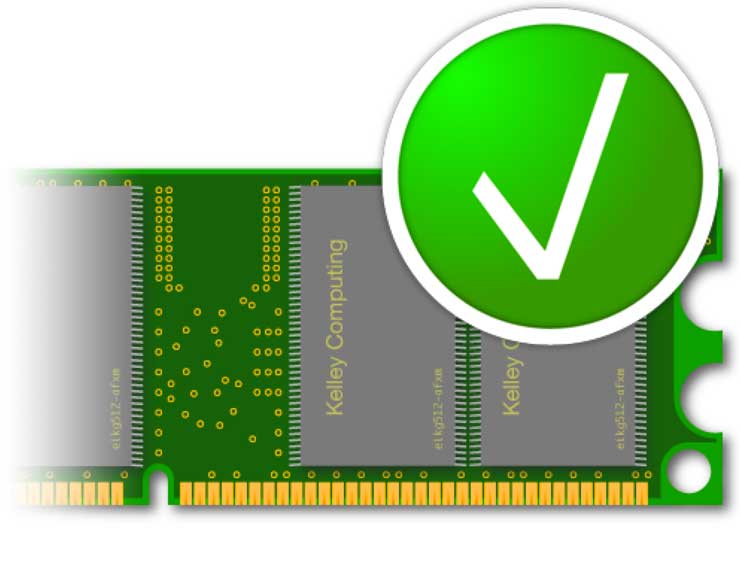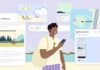Uno dei problemi più subdoli che può capitare usando un qualsiasi computer è un difetto nel funzionamento della memoria RAM. È un inconveniente non sempre facile da diagnosticare perché può manifestarsi con problematiche diverse: programmi che improvvisamente smettono di funzionare, sistema operativo che si blocca mostrando misteriosi messaggi di errore, “congelamenti” improvvisi del sistema e così via. Le memorie RAM di qualità sono in grado funzionare per molti anni senza problemi ma anche queste non sono eterne e per vari motivi potrebbero dopo tempo non essere più affidabili.
Molti Mac eseguono un veloce test all’avvio sul funzionamento della memoria RAM. Un tono che si ripete ogni 5 secondi indica che non è installata nessuna RAM; tre toni in sequenza seguiti ripetutamente da una pausa di cinque secondi segnalano che la RAM non ha superato la verifica di integrità dei dati.
Nel caso il Mac riproduca all’avvio i beep in questione, il problema è facile da diagnosticare. Se il vostro Mac è uno di quelli che consente la sostituzione della memoria RAM, bisognerà spegnere il computer, rimuovere l’eventuale batteria, scollegare l’alimentatore o il cavo di alimentazione dalla presa di rete e sostituire la RAM.
Un tentativo per ripristinare il funzionamento del sistema può essere fatto rimuovendo i moduli di memoria (ovviamente, ripetiamo, a computer spento) pulendo i contatti con una gomma per le matite e (usando un pennello da barba asciutto o uno spazzolino morbido e asciutto) gli alloggiamenti della memoria da polvere e altri elementi che potrebbero essere presenti negli slot.
Si può a questo punto provare a reinserire la RAM avendo cura di verificare che i moduli di memoria siano tutti installati correttamente, allineando le tacche presenti sui moduli con le relative indentature presenti sullo slot di alloggiamento e spingere con decisione i moduli all’interno dello slot, fino a quando le linguette di arresto non bloccano i moduli in posizione.
Se il computer riparte senza beep all’avvio era probabilmente solo un problema di polvere o sporcizia. Se il computer non si accende e continua a riprodurre il tono che segnala errore per la RAM, bisogna individuare i moduli difettosi (su alcuni Mac è possibile rimuovere uno alla volta i moduli di memoria fino a individuare quelli difettosi).
Cosa fare quando la RAM apparentemente funziona, ma funziona male?
Il test eseguito all’avvio del Mac è semplice, molto breve e non esegue verifiche dettagliate che consentono di escludere problematiche che possono presentarsi in particolari casi. Un test più approfondito può essere eseguito con Apple Diagnostic, un test che è possibile richiamare su tutti i Mac recenti tenendo premuto il tasto “D” all’avvio. Sui Mac più vecchi (prodotti antecedenti a giugno 2013) è possibile usare Apple Hardware Test (AHT), un software diagnostico che offre funzionalità simili è che è possibile richiamare tenendo premuto il tasto “D” all’avvio. Se AHT non è presente nel disco rigido, il computer sarà avviato con una versione di AHT basata su internet. Su alcuni Mac l’AHT si trova nel disco 2 di installazione delle applicazioni incluso con alcuni computer.
Usare Apple Diagnostic per testare la RAM
Prima di avviare Apple Diagnostics è bene scollegare tutti i dispositivi esterni ad eccezione di tastiera, mouse, monitor e adattatore Ethernet.
- Se il computer è acceso, spegniamolo selezionando Spegni dal menu Mela.
- Accendiamo il computer, premiamo subito il tasto D e continuiamo a tenerlo premuto fino a quando Apple Diagnostics non si avvierà.
- Appare la scritta “Controllo il Mac” e l’indicazione di quanti minuti mancano alla verifica.
Al termine della verifica, saranno mostrati eventuali problemi riscontrati, fornite indicazioni per ottenere ulteriore assistenza e sarà possibile riavviare o spegnere la macchina. I codici di errore mostrati possono essere indicati all’assistenza tecnica e permettono di identificare la fonte di un problema. La presenza della lettera “M” nel codice di errore indica un probabile problema con un modulo di memoria.
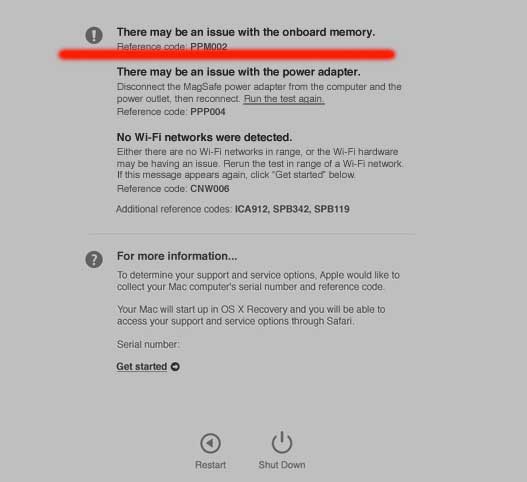
Usare Apple Hardware Test
Se il vostro Mac è uno di quelli che permette di usare il software Apple Hardware Test (AHT) come strumento di diagnostico, è possibile avviare la procedura in questo modo (in alcuni casi, ripetiamo, è necessario il secondo disco di supporto di serie con la macchina, quello sul quale è riportata la dicitura “AHT”).
- Spegniamo il computer e accendiamolo tenendo premuto il tasto “D”.
- Alla comparsa dell’icona di diagnostica possiamo liberare il tasto,
- Completata la procedura di avvio, è possibile scegliere la lingua e scegliere il tipo di test da eseguire: standard o esteso.
I risultati del test verranno visualizzati nella finestra situata nella parte inferiore destra della console. Per uscire da AHT, basta fare clic su Riavvia o Spegni nella parte inferiore della finestra.
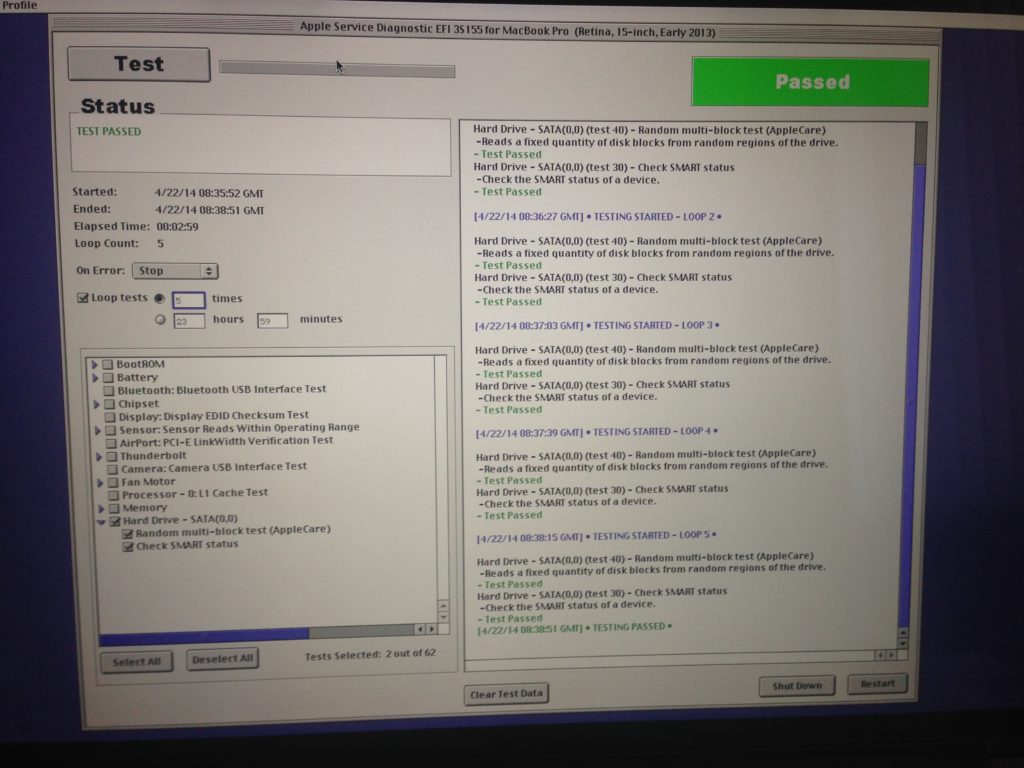
Altre utility per la verifica
Non mancano varie applicazioni di terze parti che consentono di eseguire test sulla memoria RAM. L’applicazione più nota è Memtest, gratuita e utilizzabile dalla linea di comando del Terminale o come immagini-disco da masterizzare su un CD per avviare i test all’avvio del computer.
Anziché usare Memtest si può scaricare Rember, un pacchetto che consente di eseguire gli stessi test che esegue Memtest, usando però un’interfaccia di semplice uso. Scaricate l’applicazione da qui. Dopo avere scaricato il pacchetto bisognerà consentire temporaneamente l’esecuzione di un software che proviene da uno sviluppatore non identificato (Preferenze d Sistema > Sicurezza e Privacy > “Consenti app scaricate da”).
Dopo aver avviato l’applicazione ripristinate le impostazioni di sicurezza di sistema come prima, selezionando “Mac App Store e sviluppatori identificati” nella sezione “Consenti app scaricate da” di Sicurezza e Privacy. Rember consente di selezionare quanta RAM testare (tutta o un determinato numero di MB), per quanti cicli eseguire i test (è importante, perché spesso alcuni errori non si presentano ad un primo passaggio ma solo dopo diversi cicli).
Al termine delle varie prove (i test potrebbero richiedere molti minuti: dipende anche da quanta RAM è presente sul vostro computer), è presentato un resoconto indicando eventuali problemi riscontrati con alcuni test.
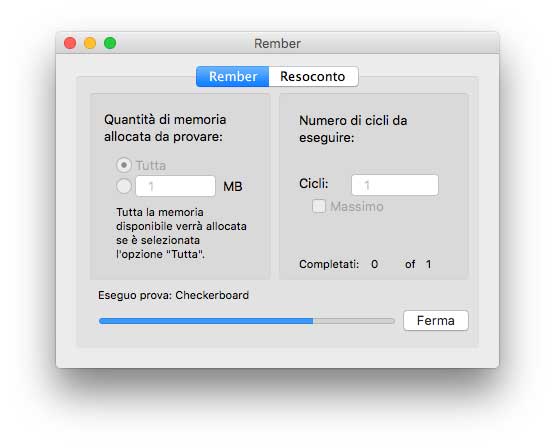
Se siete alla ricerca di un utility commerciale che consenta di eseguire approfonditi test sulla memoria, la più nota è Tech Tool Pro (99.99$ sul sito del produttore). È uno strumento diagnostico completo, in grado di testare vari componenti e non solo la memoria RAM. Per quanto riguarda i moduli di memoria, questi sono testati con meccanismi simili a quelli di Memtest ed è possibile ottenere dettagli quali il produttore, la data di produzione e altro ancora.
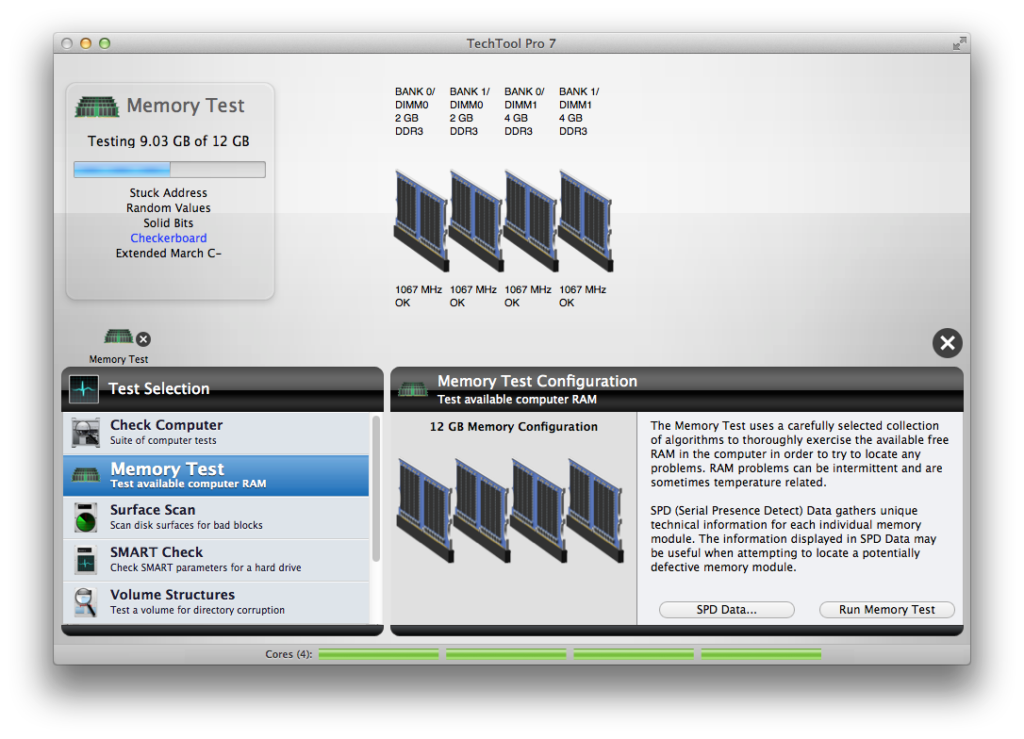
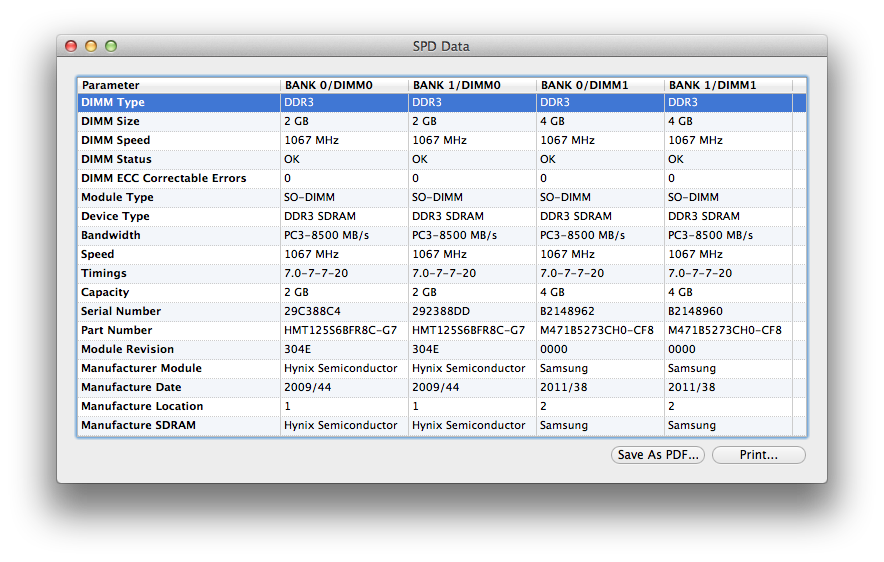
Su macitynet.it trovate centinaia di tutorial e consigli per il vostro Mac: partite da questa pagina.